Użytkownik może dowolnie zarządzać dokumentami wgranymi na listę w programie WPF Asystent. Aby swobodnie pracować na wczytanych materiałach konieczne jest opanowanie trzech podstawowych funkcji:
- otwórz dokument;
- utwórz kopię dokumentu;
- usuń dokument.
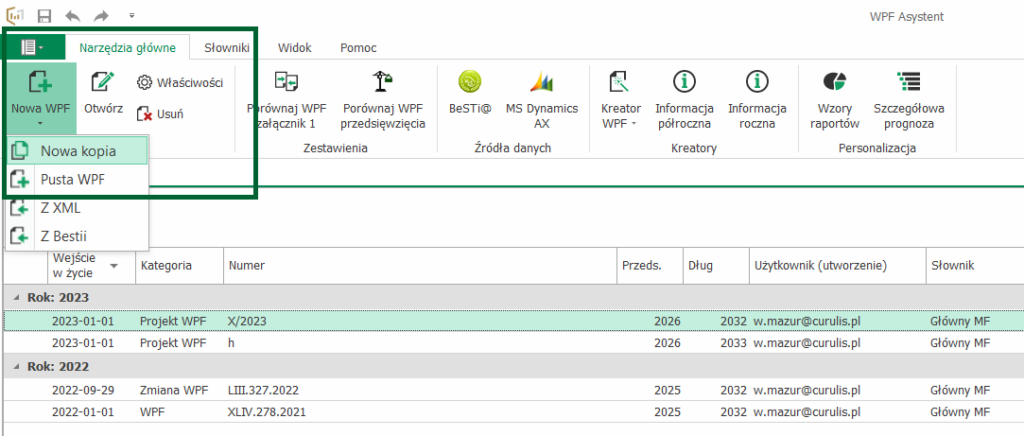
Otwieranie dokumentu
Aby otworzyć dokument zaznaczamy interesujący nas dokument, podświetla się on wówczas na zielono, a następnie:
- naciskamy dwa razy lewym przyciskiem myszy lub;
- naciskamy prawym przyciskiem myszy i wybieramy funkcję „Otwórz” lub;
- naciskamy na głównym pasku menu na przycisk „Otwórz”.
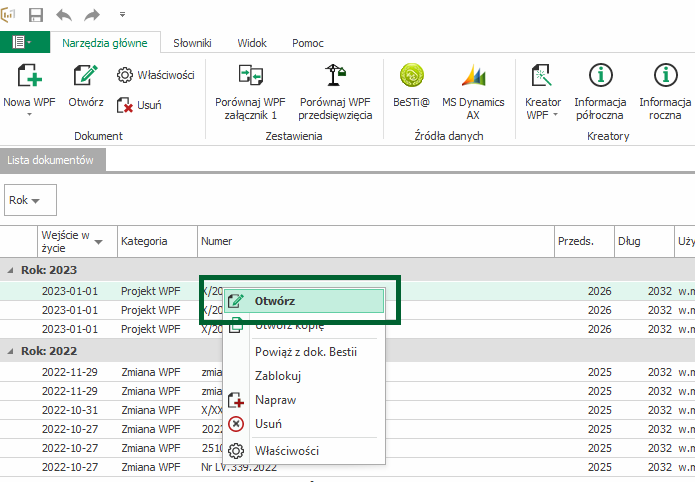
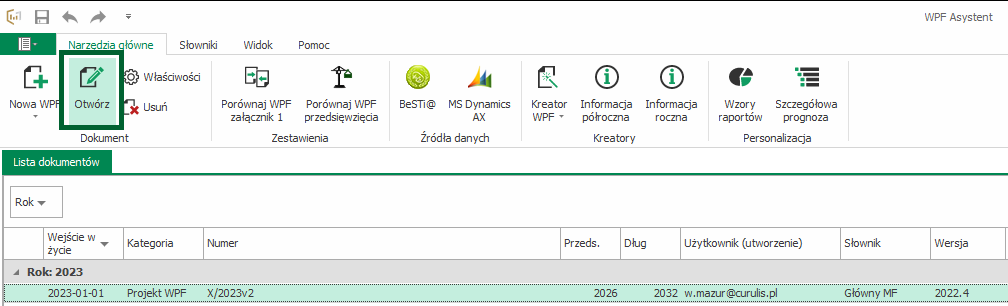
Tworzenie kopii dokumentu
Aby utworzyć kopię dokumentu zaznaczamy interesujący nas dokument, podświetla się on wówczas na zielono, a następnie:
- naciskamy prawym przyciskiem myszy i wybieramy funkcję „Utwórz kopię” lub;
- naciskamy na głównym pasku menu na przycisk „Nowa WPF” i wybieramy funkcję „Nowa kopia”.
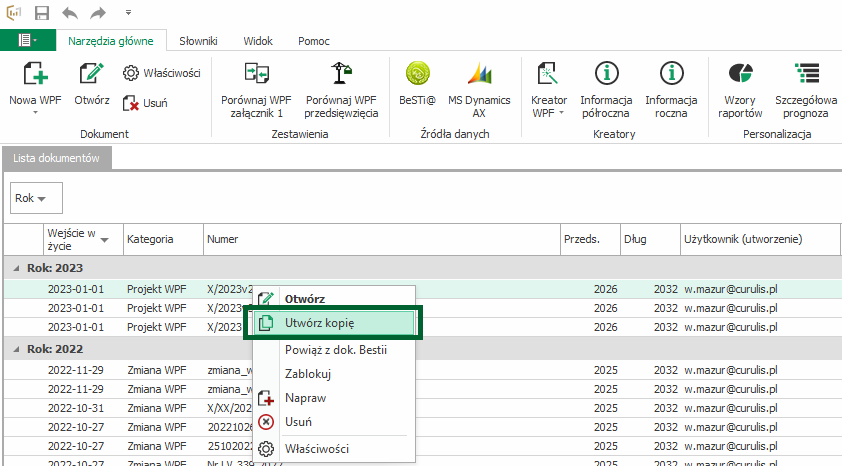
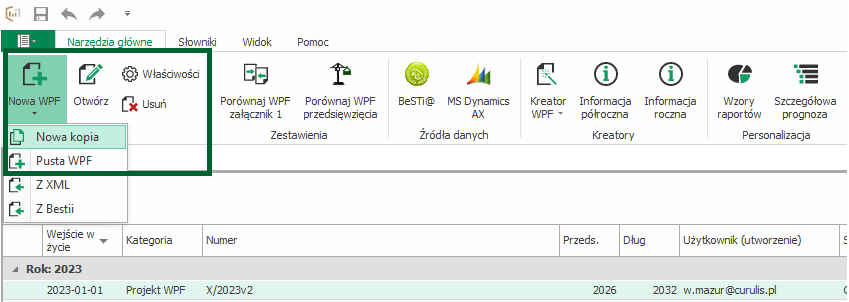
Przy tworzeniu kopii dokumentu otwiera się automatycznie okno dialogowe „Właściwości” dokumentu, w którym możemy zmienić nazwę utworzonej kopii. Jest to niezbędne, aby zachować porządek na liście dokumentów i łatwo zidentyfikować nowy dokument. Więcej na temat Właściwości dokumentu prezentujemy w instrukcji.
Usuwanie dokumentu
Aby usunąć dokument z listy należy zaznaczyć dany dokument, wówczas podświetla się on na zielono, a następnie:
- naciskamy prawym przyciskiem myszy i wybieramy funkcję „Usuń” lub;
- naciskamy na głównym pasku menu na przycisk „Usuń”.
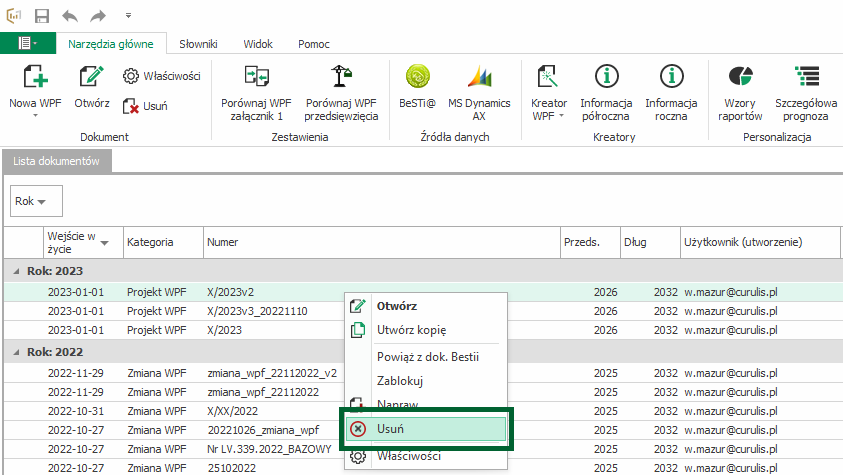
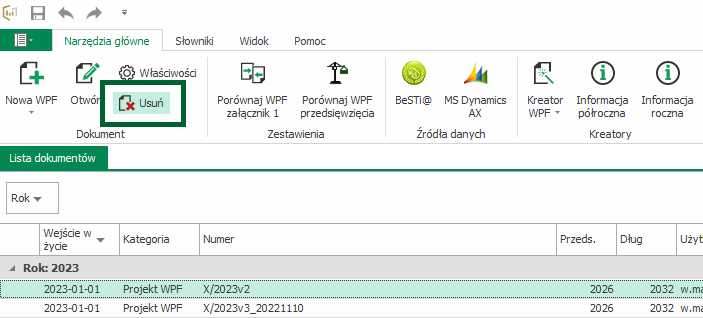
Bez względu na to, który sposób zastosujemy program, aby zapobiec usunięciu niewłaściwego dokumentu, wyświetli komunikat, który należy zatwierdzić, jeżeli jesteśmy pewni, że usuwamy odpowiedni dokument. Jest to bardzo ważne, ponieważ czynność ta jest nieodwracalna.
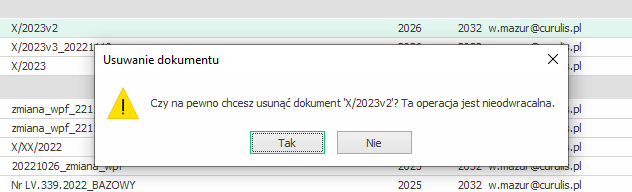
Na poniższym nagraniu szczegółowo przedstawiamy każdą z opisanych funkcji programu.